Потерпевшим от sms вымогателей посвящается
| Вид материала | Документы |
- Sms-дневник отучит ребенка обманывать, 33.9kb.
- Информация для сми, 118.66kb.
- Важно знать о мошенничестве, 131.9kb.
- В татарстане стартовала благотворительная sms-акция «Дети», 2644.84kb.
- Каждый абонент смартс может получать на свой мобильный телефон сообщения через шлюз, 45.87kb.
- Вопросы по итоговому экзамену Дисциплина Уголовный процесс, 65.52kb.
- Посвящается Василию Макаровичу Шукшину Автор: Квасова Алла Викторовна, учитель русского, 117.32kb.
- Насилие над пожилыми людьми — проблема современного общества, 72.53kb.
- Конкурс патриотической песни «Отечеству посвящается», 65.25kb.
- Tel. 06. 494. 16. 80 Fax 06. 491. 031, 37.91kb.
Потерпевшим от SMS – вымогателей посвящается!
Внесены добавления (в конце статьи) – всё добавленное выделено этим цветом.
Время, проведённое в Интернете вообще и на CForum в частности показало, что есть много разновидностей баннеров, так называемых SMS – вымогателей, которые то и дело доставляют массу неприятностей пользователям Интернет.
Большинство из них требуют отправить SMS сообщение на короткий номер и затем ввести в окошко в баннере полученный в ответном SMS сообщении код. Что здесь можно сказать. На более чем 160 страницах форума мы не встретили ни одного подтверждения того, что в ответ на посланное SMS сообщение пришёл код, который решил бы проблему. Поэтому, методом научного умозаключения мы пришли к выводу, что это – очередной, как бы это правильней выразиться, ЛОХОТРОН.
Нам не захотелось быть лохами, и мы решили с этим явлением справиться собственными силами. Были проведены исследования (научные, конечно же), мы специально сами себя (то бишь свои компьютеры) заражали всевозможными баннерами, с одной целью – изучить эту гадость и найти способы борьбы с ней применяя, по возможности, «подручные средства». Под подручными средствами здесь подразумевается имеющаяся у нас (или у Вас) зараженная система (Windows естественно) ну и пара – тройка доступных в сети бесплатных антивирусных программ и утилит.
Итак, что мы имеем?
Компьютер с установленной Windows XP (Vista и Семёрка не рассматривается) – это подопытный кролик.
AVZ – Антивирусная утилита AVZ предназначена для обнаружения и удаления:
- SpyWare и AdWare модулей - это основное назначение утилиты
- Dialer (Trojan.Dialer)
- Троянских программ
- BackDoor модулей
- Сетевых и почтовых червей
- TrojanSpy, TrojanDownloader, TrojanDropper
Malwarebytes - Программа для быстрого сканирования системы с целью обнаружения и удаления различных видов вредоносного ПО. Malwarebytes Anti-Malware ориентирована в первую очередь на борьбу со шпионскими модулями и позволяет после их удаления полностью восстанавливать нормальную работу компьютера.
Unlocker – программка для удаления файлов, которые обычными средствами удалить не удаётся.
Dr.Web CureIt – бесплатный антивирусный сканер.
FAV(FixAfterVirus) - восстанавливает функциональность системы после удаления вируса.
Для особо тяжёлых случаев хорошо бы иметь какой нибудь LiveCD (ERD Commander, например) , желательно с возможностью доступа к зараженному реестру. Но это только для «продвинутых чайников». На крайняк можно обойтись и установочным диском Windows, но тут придётс вспомнить командную строку DOS, а многие даже не знают, что это такое, поэтому – этот вариант для любителей садо – мазо ;-).
Всё что выше – это лекарства, с помощью которых мы и будем лечить нашего подопытного кролика.
Ссылки на программы не даются не потому, что секрет, а потому, что Гуглите и Вам отГуглится.
Качать самые свежие версии!
Ну и самое главное, с чего заварилась вся эта кутерьма, баннер – вымогатель!!!
( Ссылки тоже не даём ;-))
Ладно, это была присказка, сейчас начнётся сказка. Если баннер уже у Вас на столе, то сказка для Вас уже началась.
Итак, начнёмс…
Здесь мы рассмотрим известные нам на данный момент типы баннеров.
Тип первый – баннеры, которые появляются только при запуске Интернет браузера ( IE, Mozilla, Opera) – ещё их называют ИНФОРМЕРЫ. Вот один из них:

Тип второй – баннеры, которые вылазят просто на рабочий стол, закрывают большую его часть но при этом у пользователя остаётся возможность открывать другие программы, открывать Главное меню, Диспетчер задач и др. (типичный представитель – YesPorno)
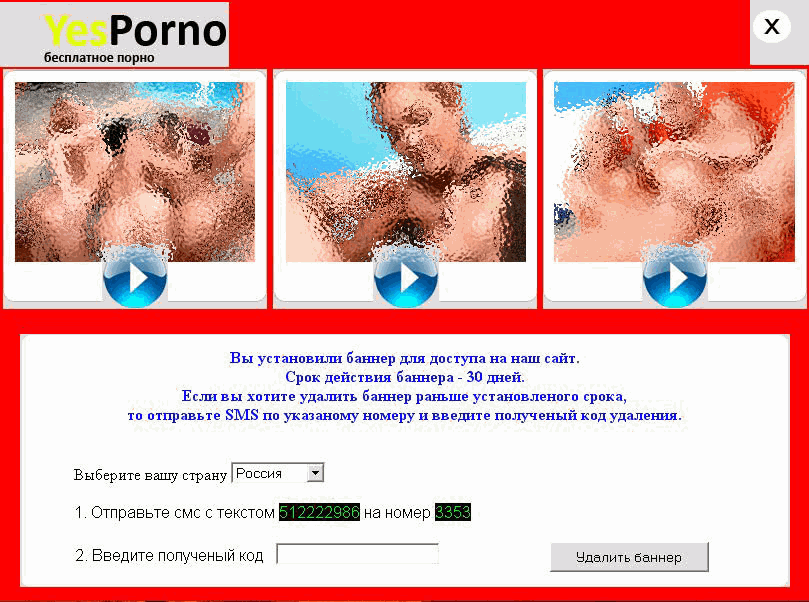
Тип третий – (самый гадкий), Закрывает практически весь рабочий стол, блокирует все ( иногда только антивирусные и системные) программы, не пускает в Защищённый режим и прочие гадости. (Типичный представитель – eKAV антивирус, он же Интернет Секьюрити)
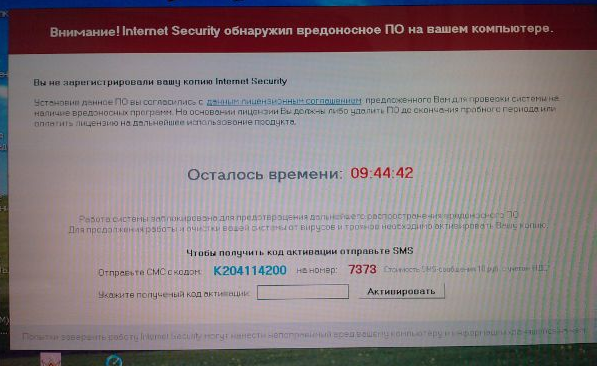
Мы не обольщаемся на счёт того, что это ВСЕ ТИПЫ баннеров. Просто нам такие попадались.
Ну вот. Посмотрели мы свой любимый порно фильм, открыли вложение в электронной почте, пришедшей неизвестно откуда, перешли по интересной ссылке, скачали ну оооочень нужную программу и т.д.(нужное подчеркнуть) и в награду нам на стол влез красавец (или красавица, или и тот и другая и много) баннер и требует от нас денег за полученное удовольствие. Мы, конечно же сразу хватаем телефон и отправляем SMS на указанный номер. Потом с нетерпением ждём ответа…. Спустя некоторое время встаём и идём смотреть в зеркало на лоха.
Что, неприглядная картина? «А что же делать?», скажете Вы! Ну чего делать НЕ СЛЕДУЕТ, так это отправлять SMS. Не берёмся утверждать на 100% , но на 99.99999999% - это развод. И никакого кода Вы не получите. Сомневаетесь – проверте. Только напишите, пожалуйста, нам в форум, мы будем приводить этот пример, как артефакт.
А теперь о деле. Итак, баннер у нас уже есть. Не паникуем и определяем к какому из описанных типов он относится. Что для этого надо сделать?
Если у Вас открыт браузер, закрываем его. Если окно закрылось вместе с браузером – считайте, что вам крупно повезло – у Вас простой информер. То есть – это Тип первый.
Если баннер висит на столе и после закрытия браузера – продолжаем определяться.
Для начала судорожно жмакаем Ctrl+Alt+Del (или Ctrl+Shift+Esc) и смотрим. Обычно при такой комбинации клавиш выскакивает Диспетчер задач. Выскочил? Вам повезло – есть вероятность, что у Вас – Тип второй. Хотя не факт. Но надежда есть. Если Диспетчер задач не запустился, пробуем надавить на «Пуск». Работает? – это хорошая новость. Не работает? – новость похуже, но тоже не конец света! Запускаем что-нибудь ещё, ну там Блокнот, Word…
Запускаются – это обнадёживает. Это говорит о том, что у Вас, похоже, Тип второй.
Ну и наконец – все Ваши попытки запустить «…ну хоть что-нибудь…» оканчиваются неудачей – поздравляем! У Вас – Третий тип!
А теперь займёмся «лечением».
Тип первый. Ну, с этими всё просто.
Инструкция в картинках для пользователей подхвативших информер или порноинформер.
Удаление информера или порноинформера из браузера Мозила
Открываем ( запускаем браузер Мозила) в меню идём на вкладку «Инструменты- Дополнения»
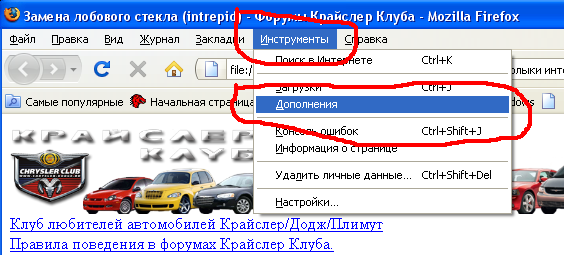
Во вкладке Дополнения-Расширения и отключаем всё подозрительное ( например informer 1.0 и так далее) в этом примере нет подозрительных расширений
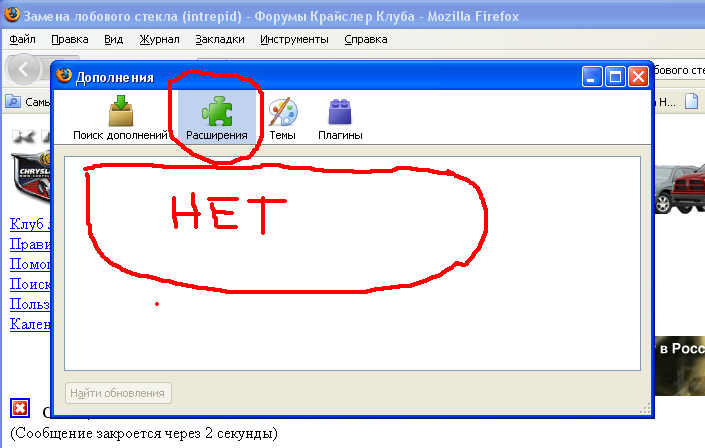
Потом проверяем Плагины; Темы и отключаем там всё подозрительное ( например Informer 1.0 и тому подобное)
Затем закрываем браузер Мозила и по новому его открываем, если информер пропал значит мы не зря старались! Ура!!!
Удаление порно информера в браузере Opera
Открываем браузер Опера (программа через которую вы заходите в интернет) Выбираем пункт меню “Инструменты -> Настройки”.

Откроется форма “Настройки”. В “Настройках” выбираем вкладку “Дополнительно”. Во вкладке “Дополнительно” сначала нажимаем “Содержимое” а потом на появившуюся кнопку на кнопку “Настройки " onclick="return false">ссылка скрыта или дождитесь, когда его окно закроется само;
– найдите папку \Documents and Settings\Имя_пользователя\Application Data\CMedia;
– удалите ее со всем содержимым (возможно, что файлы CMedia.dll и g.fla просто так – без перезагрузки – вам не удастся удалить; чтобы удалить их без перезагрузки, потребуется помощь ссылка скрыта);
– найдите папку \Documents and Settings\Имя_пользователя\Application Data\FieryAds;
– удалите ее вместе с содержимым (файлами FieryAds.dll и FieryAdsUninstall.exe);
– в папке \Documents and Settings\Имя_пользователя\Application Data удалите файл fieryads.dat.
Опять же, надо почистить реестр! Здесь лучше довериться антивирусам!
Частенько после удаления баннера пользователь не находит на мониторе ни привычных значков, ни кнопки «Пуск», короче – чистые обои. При этом нельзя запустить ни Диспетчер задач ни что либо другое. Всё это происки того же баннера. Он поотключал эти функции и нам нужно восстановить их.
А как же это сделать, спросите Вы, ведь ничего абсолютно запустить нельзя, чем же восстанавливать?!
К счастью МелкоМягкие догадались предусмотреть возможность «Загрузки в защищённом режиме с поддержкой командной строки» (есть такой пунктик в меню входа в Безопасный режим (F8 при загрузке). Вот этой возможностью мы и воспользуемся.
Для восстановления работы Диспетчера задач перепишите эту строку на бумажку:
REG add HKCU\Software\Microsoft\Windows\CurrentVersion\Policies\System /v DisableTaskMgr /t REG_DWORD /d 0 /f
Загрузитесь в безопасный режим с поддержкой командной строки (там в меню есть такой вариант загрузки)
Появится окно ввода с мигающим курсором
Введите эту строку (ооооочень желательно без ошибок!!!!)
Нажмите Enter
Должно появиться сообщение о том, что команда успешно выполнена.
Перезагрузитесь в обычном режиме. Диспетчер задач должен запускаться.
Аналогичным методом можно «вернуть к жизни» и Regedit . Для этого нужно ввести вот эту строку:
REG add HKCU\Software\Microsoft\Windows\CurrentVersion\Policies\System /v DisableRegistryTools /t REG_DWORD /d 0 /f
Отсюда же можно отключить всю автозагрузку:
REG DELETE HKLM\Software\Microsoft\Windows\CurrentVersion\Run /va /f
А вот теперь можно заняться и восстановлением работоспособности всей системы с помощью программ, указанных в начале этой статьи. Читайте и лечите свою систему.
Информация с ссылка скрыта – службы технической поддержки лаборатории Касперского.
Общие сведения
Троянская программа, требующая отправки платного SMS-сообщения для «излечения» от некого не существующего в реальности «вируса», попадает на компьютер пользователя посредством спам-рассылки или при помощи зараженного сменного носителя (например, флэш-диска). Данная вредоносная программа, получившая название Trojan-Ransom.Win32.SMSer, устанавливается в системную директорию ОС Windows и никак не проявляет себя до перезагрузки зараженного компьютера. После перезагрузки, стартовав вместо процесса explorer.exe, троянская программа блокирует работу ПК, и выводит на экран сообщение от имени Kaspersky Lab Antivirus Online с требованием отправить платное SMS-сообщение для излечения системы. Для большего эффекта пользователю показывается таймер обратного отсчета времени в секундах, которое якобы осталось до «смены алгоритма шифрования обнаруженного вируса». При этом сообщение, выводимое на экран зараженного компьютера, не позволяет добраться до элементов управления системой, в том числе и до менеджера задач.
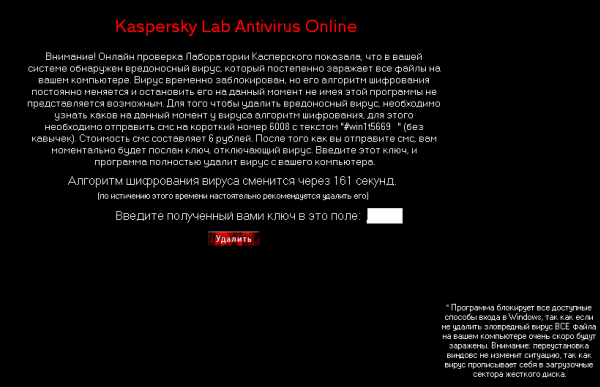
Очевидно, что вирусописатели решили воспользоваться именем Лаборатории Касперского, чтобы придать своим требованиям видимость законности, однако внимательный пользователь может заметить, что сообщение о «вирусной угрозе» изобилует грамматическими и орфографическими ошибками и не может являться сообщением легитимного антивирусного решения. Кроме того, подобный способ «оповещения о вирусах» совершенно неприемлем для любой серьезной антивирусной компании и является откровенным вымогательством.
Лаборатория Касперского в очередной раз хотела бы предостеречь пострадавших пользователей от перечисления денег вымогателям: вредоносное ПО все равно останется на компьютере пользователя, деньги будут потеряны, а полученные незаконным путем доходы мотивируют злоумышленников на дальнейшие преступления.
Все известные версии данной вредоносной программы успешно детектируются и удаляются продуктами Лаборатории Касперского.
Рекомендации по лечению зараженного компьютера
- В окне Kaspersky Lab Antivirus Online введите код 5748839. Код подходит только для одной модификации вредоносной программы (Trojan-Ransom.Win32.SMSer.fu). Если код не подходит, то переходите к выполнению других рекомендаций.
- Перезагрузите компьютер в Безопасном Режиме с поддержкой командной строки (ссылка скрыта)

- После загрузки компьютера в Безопасном Режиме с поддержкой командной строки наберите команду regedit.exe. С помощью этой команды будет запущен Редактор Реестра/Системный Реестр (ссылка скрыта).

- В открывшемся окне Редактора Реестра необходимо найти и заменить значение Shell в ключе HKEY_LOCAL_MACHINE\SOFTWARE\Microsoft\Windows NT\CurrentVersion\Winlogon на explorer.exe
- Слева в Редакторе Реестра найдите ключ HKEY_LOCAL_MACHINE\SOFTWARE\Microsoft\Windows NT\CurrentVersion\Winlogon;
- Справа отобразятся все параметры ключа Winlogon;
- Найдите параметр Shell щелкните дважды по нему левой кнопкой мыши, в открывшемся окне в строке Значение удалите все указанные там значения (если они есть) и введите значение explorer.exe.
Если в параметре Shell отсутствует какое-либо значение, то необходимо ввести значение explorer.exe.
Если в параметре Shell находятся значения: Explorer.exe и user32.exe, то необходимо удалить только значение user32.exe, а значение explorer.exe оставить.
Если в параметре Shell находится много разных значений, то удалите их и введите значение explorer.exe.
Обязательно введите для параметра Shell значение explorer.exe, иначе после ввода пароля для входа в систему некоторые компоненты системы могут работать некорректно.
- Слева в Редакторе Реестра найдите ключ HKEY_LOCAL_MACHINE\SOFTWARE\Microsoft\Windows NT\CurrentVersion\Winlogon;
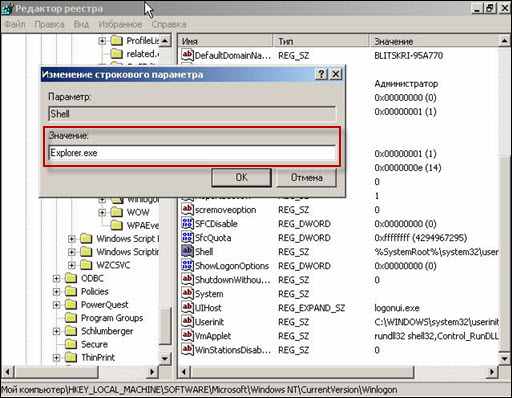
- После проделанных действий перезагрузите компьютер в Обычном Режиме.
- После перезагрузки компьютера выполните следующие действия:
- откройте папку C:\WINDOWS\SYSTEM32\;
- найдите файл USER32.EXE;
- переименуйте файл USER32.EXE в файл USER33.EXE;
- перезагрузите компьютер;
- после перезагрузки удалите ранее переименованный файл USER33.EXE из папки C:\WINDOWS\SYSTEM32\;
- нажмите кнопку Пуск:
- если вы используете ОС Windows Vista, то введите в поле поиска regedit и нажмите Enter.
- если вы используете OC Windows XP, то выберите меню Выполнить, введите в поле regedit и нажмите кнопку OK.
- если вы используете ОС Windows Vista, то введите в поле поиска regedit и нажмите Enter.
- раскройте ветку HKEY_CURRENT_USER\Software\Microsoft\Windows\CurrentVersion\Policies\System;
- слева удалите ключ реестра DisableTaskMgr (щелкните по нему правой кнопкой мыши и в появившемся меню выберите пункт Удалить);
- если к компьютеру подключены какие-либо сменные носители, то найдите и удалите файл MD.EXE с этих носителей.
- откройте папку C:\WINDOWS\SYSTEM32\;
Ну и ещё рекомендации по настройке Интернет Эксплорер.
Многие из Вас хотя бы однажды сталкивались с ситуацией, когда Ваш браузер вместо Вашей стартовой страницы переправлял Вас на совершенно другой порносайт. Или же, когда Вы пытались воспользоваться поисковиком, Вас опять же бросало чёрт знает куда и т.д. и т.п.
Чтобы избавиться от этого, вовсе не надо переустанавливать Винду. Нужно просто правильно настроить Ваш браузер. Для этого никаких дополнительных программ не надо. Нужна только известная аккуратность и осторожность при работе с реестром. Напомним ещё раз, что некорректное изменение записей системного реестра может привести к краху системы!!!
Помним об этом и приступаем.
Запускаем Regedit: Пуск - Выполнить - regedit
Заходим в раздел:
HKEY_LOCAL_MACHINE\Software\Microsoft\Windows\CurrentVersion\URL\DefaultPrefix
Значение по умолчанию должно быть: и нет, присвойте ему это значение.
То же самое проделать в разделе:(если такой раздел существует)
HKEY_CURRENT_USER\Software\Microsoft\Windows\CurrentVersion\URL\DefaultPrefix
Открываем раздел:
HKEY_LOCAL_MACHINE\Software\Microsoft\Windows\CurrentVersion\URL\Prefixes
и сверяем с таблицей:
-
параметр
значение
ftp
ftp://
gopher
gopher://
home
td>
mosaic
td>
www
td>
Если есть раздел:
HKEY_CURRENT_USER\Software\Microsoft\Windows\CurrentVersion\URL\Prefixes
тоже синхронизируем с этой же таблицей.
Идём дальше:
HKEY_LOCAL_MACHINE\Software\Microsoft\InternetExplorer\AboutURLs
синхронизируем с этой таблицей.
-
Параметр
Значение
|blank
res://mshtml.dll/blank.htm
DesktopItemNavigationFailure
res:/shdoclc.dll/navcancl.htm
NavigationCanceled
res:/shdoclc.dll/navcancl.htm
NavigationFailure
res:/shdoclc.dll/navcancl.htm
OfflineInformation
res:/shdoclc.dll/navcancl.htm
PostNotCached
res:/mshtml.dll/repost.htm
Если есть раздел:
HKEY_CURENT_USER\Software\Microsoft\InternetExplorer\AboutURLs
его можно просто удалить. Или, если не лень, синхронизировать с той же таблицей.
Идем дальше:
HKEY_CURENT_USER\Software\Microsoft\InternetExplorer\Main и
HKEY_LOCAL_MACHINE\Software\Microsoft\InternetExplorer\Main
Здесь смотрим на следующие параметры:
| параметр | значение |
| Local Page | C:\Windows\System32\blank.php |
| Start Page | Ваша любимая стартовая страничка |
| Search Page | поисковик по умолчанию e.com/ |
| Enable Browser Extensions | no - отключает ВСЕ! плагины |
Ну вот, пожалуй, и всё! Удачи.
